Slik gjenoppretter du kontroll over en hijacked Twitter-konto

Noen som er logget inn på Twitter-kontoen din, og at noen ikke er deg. De er sannsynligvis en spammer som håper å overvinne dine etterfølgere med søppel, eller kanskje en "hacker" (i veldig løs grad) blir betalt for å følge andre kontoer. Det er bare mulig at de målrettet målretter mot deg og håper å få deg til å se dårlig ut. Uansett omstendighetene, vil du sparke dem på kontoen din på den doble. Slik gjør du det.
Trinn 1: Hold øye med e-posten din
Twitter er ikke fremmed for å kapre forsøk, så selskapet har noen interne triggere for å oppdage uvanlig oppførsel. En av dem er et e-postvarsel for nytt innlogging via nettet eller en Twitter-app. Det vil se slik ut:
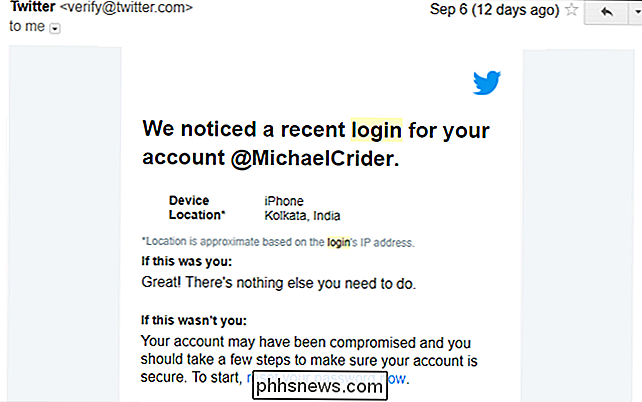
Nå, siden jeg bor i Texas, og jeg ikke eier en iPhone, er odds ganske bra at den som har logget inn fra Kolkata via Twitter iPhone app, er ikke meg. Det er på tide å gjøre litt grunnleggende sikkerhet.
Dette trinnet (og endring av passordet ditt) hjelper selvfølgelig ikke om noen også har fått tilgang til e-postkontoen din. Men hvis det er tilfelle, har du større ting å bekymre seg for enn Twitter.
Trinn to: Endre passordet ditt
Dette trinnet skal være ganske opplagt. Før du gjør noe annet, endre passordet ditt. Åpne Twitter-nettstedet fra en stasjonær eller bærbar nettleser. (du kan også gjøre det fra telefonen din, det er bare litt tungt: åpne Twitter.com i "desktop view" og zoome inn.)
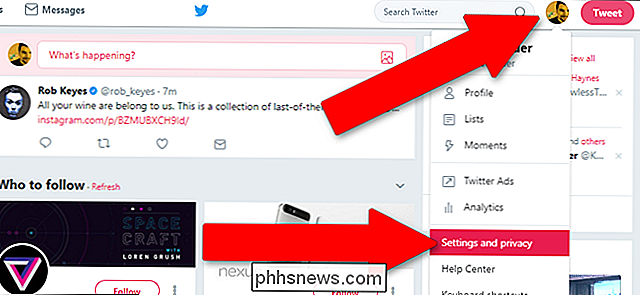
Klikk på profilikonet øverst til høyre, og klikk deretter på "Innstillinger og personvern "i popup-menyen. Klikk på "Passord" i venstre kolonne.
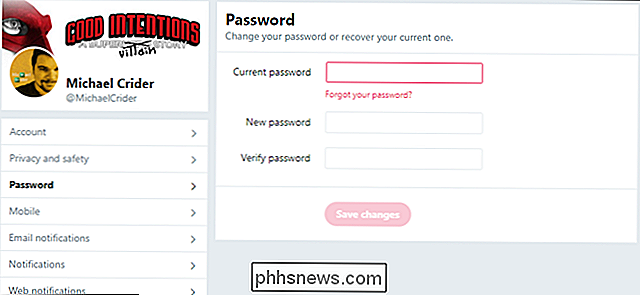
Skriv inn ditt nåværende passord i det første feltet, deretter ditt nye passord i andre og tredje felt. Hvis du trenger noen pekere på et sikrere passord (og du kan bare, siden kontoen din bare ble kapret), sjekk ut denne veiledningen for veiledning om emnet.
Trinn tre: Tilbakestill tilgang til eksisterende økter
Dessverre vil endring av passord ikke automatisk logge ut apper og nettlesere som allerede er logget inn, selv om de gjorde det ved å bruke utdatert påloggingsinformasjon.
Fra Innstillinger og personvernsmenyen, klikk på "Din Twitter-data" i venstre- håndkolonne. Du må skrive inn passordet ditt igjen, og deretter klikke på "Bekreft".
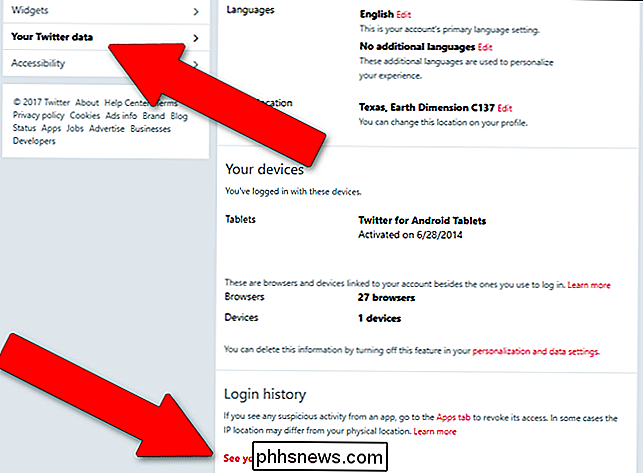
Denne siden vil vise deg alle dine forskjellige personopplysninger, samt påloggingsloggen. Bla ned til midten av siden til delen «Inloggingshistorikk». Klikk på linken for "Se de siste 45 innloggingene dine."
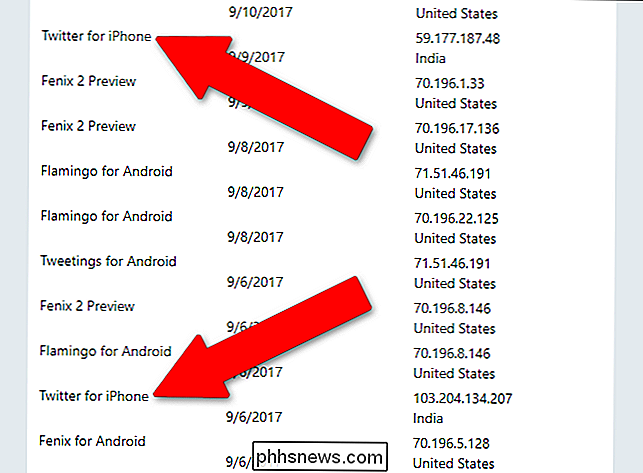
I denne visningen kan du se de siste 45 ganger at Twitter-apper eller nettsteder brukte din lagrede legitimasjon for å få tilgang til tjenesten. (Hver eneste er ikke nødvendigvis en fullstendig "påloggings", med navn og passord, fordi de fleste apps lagrer dataene.) Etter min mening kan jeg tydelig se to pålogginger fra iPhone-brukeren vår i India, den 6. september og igjen på 9. september. Husk at "Twitter for iPhone" -informasjon: det er det vi vil vite.
Klikk på "Apps" i venstre kolonne. Dette åpner en liste over alle nettsteder og apper du har autorisert til å få tilgang til Twitter-kontoen din og dataene. Selvfølgelig, i dette tilfellet var det ikke deg som godkjente tilgangen.
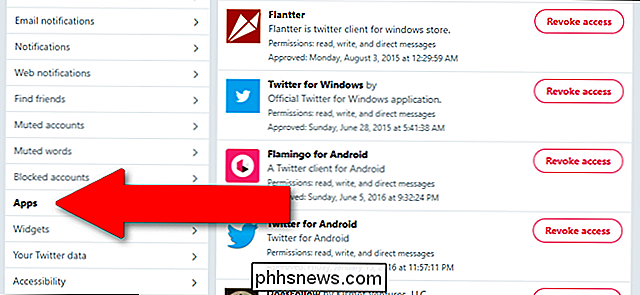
Finn appen eller tjenesten du identifiserte som tilgangspunkt for inntrengeren fra siden "siste 45 innlogginger" , og klikk på "tilbakekall" -knappen. I mitt tilfelle er det "Twitter for iPhone" -appen. Ikke bekymre deg om det også er tilfeldigvis en av de appene du bruker deg selv. Du må bare logge på igjen fra din egen enhet, og denne gangen med ditt nyere, tøffere passord.
Trinn fire: Ryd deg opp Konto
Nå er det på tide å angre hva som helst som fremmede opplevde mens han eller hun hadde tilgang til kontoen din. Kontroller følgende for alt du ikke husker deg selv:
- Nye tweets og svar
- Nye "øyeblikk"
- Private meldinger
- Favoritter og "liker"
- Nylig fulgte kontoer
Nylig fulgte kontoer og privat melding spam er sannsynligvis de mest vanlige tilleggene til kontoen din, siden de er de mest effektive middelene til falske reklame og betalte tilhenger, henholdsvis. Når du har skrubbet disse tweets rå som Momma skrubbe en permanent markør "tatovering" av hendene med oppvaskmaskin såpe, skal kontoen din være tilbake til normal.
Hvis du vil forhindre at dette skjer igjen, vil du kanskje legge til tofaktorautentisering til Twitter-kontoen din, blant annet sikkerhetsforanstaltninger. Ta en titt på denne veiledningen for veiledning om emnet.
Billedkreditt: NeONBRAND

Slik kontrollerer du batterilevetiden din i Chromebook
Å Vite batteriets helse for enheten kan være avgjørende for å måle batterilevetiden og levetiden. Hvis du er en Chromebook-bruker, har du et par nyttige verktøy for å finne denne informasjonen, spesielt hvis du vil spore den over tid. Kontroller batteristatistikk med Crosh Hvis du leter etter en enkel måte For å få mer informasjon om batteriet ditt, ved hjelp av Chrome Shell eller CROSH , er det enklest å gjøre det.

Slik ser du hvilke webområder datamaskinen din er i hemmelighet Koble til
PCen din har mange Internett-tilkoblinger i en dags virksomhet, og ikke alle er nødvendigvis nettsteder du er klar over, er tilkoblinger skjer med. Selv om noen av disse tilkoblingene er ufarlige, er det alltid en sjanse for at du har noen skadelig programvare, spyware eller adware ved hjelp av Internett-tilkoblingen din i bakgrunnen uten din kunnskap.



